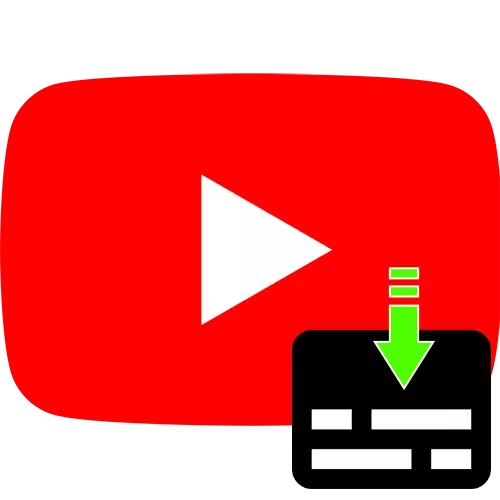
Metod 1: Video dekryptering
Med utseendet i servicefunktionen av undertexter, förmågan att visa textavkodningen, som kan kopieras till ett fildokument tillsattes.
- Öppna målrullen och tryck sedan på 3 poäng längst ner på spelaren och välj alternativet "Videoavkodning".
- Ett fönster kommer att visas där textinformationen kommer att anges med tiden - dess plats beror på det använda displayläget.
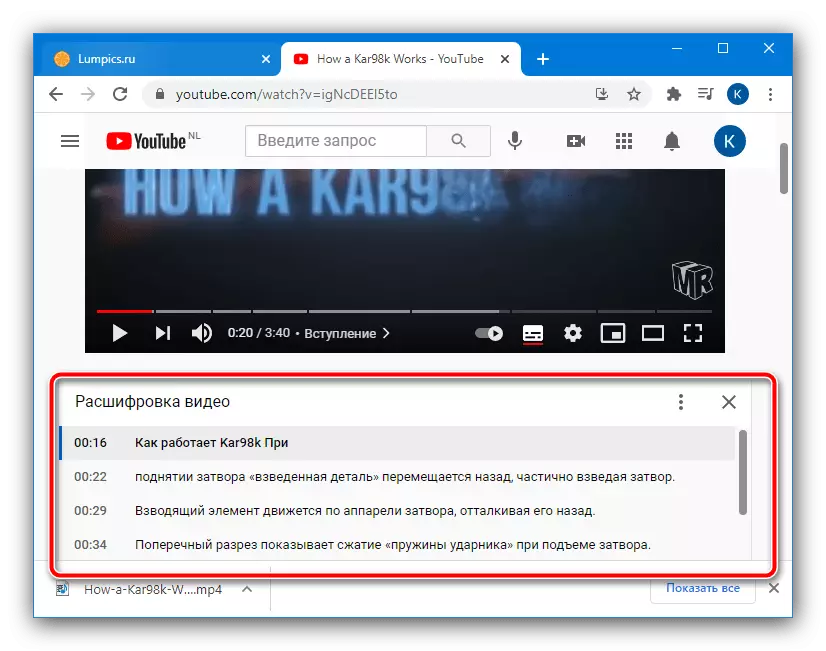
I botten av det här elementet finns en rullgardinsmeny där du kan välja önskat språk.
- För att ladda text, välj den med musen och klicka sedan på det högerklicka (PCM) och välj "Kopiera" eller tryck på CTRL + C-tangentkombinationen.
- Därefter öppnar du någon textredigerare (lämplig och den vanliga "anteckningsboken"), var du ska infoga den kopierade.
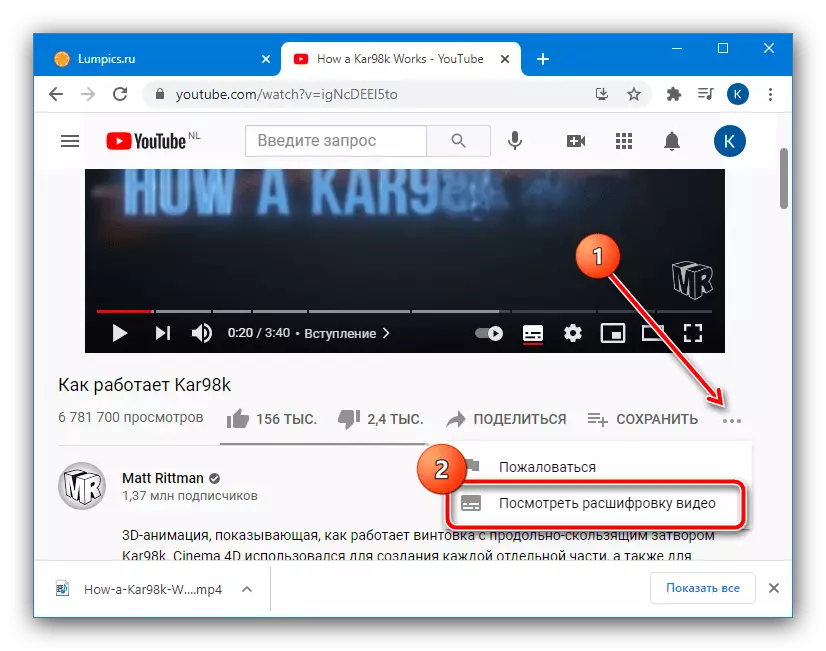
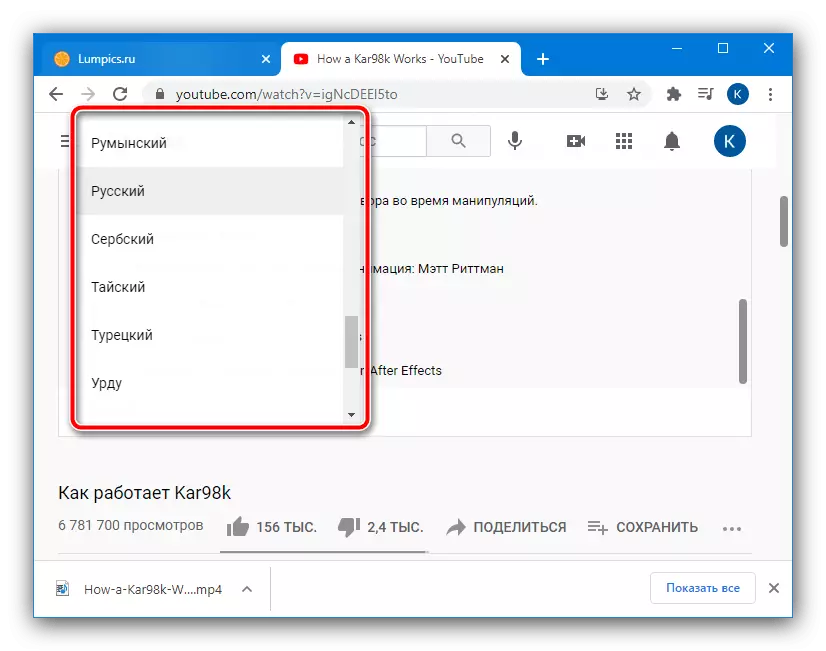
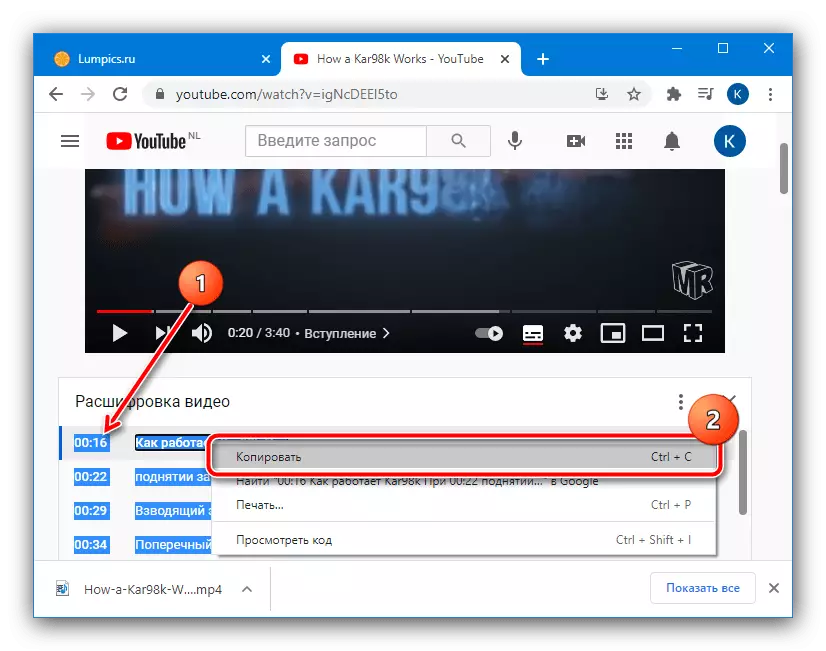

Denna metod är den enklaste att sluta användaren, men vi kan inte kalla det mest bekvämt, eftersom undertexterna i TXT fortfarande behöver konvertera till andra spelare. Dessutom är den här funktionen lämplig exklusivt för en dator, eftersom det i mobila kunder YouTube för Android och iOS / IPADOS, är det inte tillgängligt vid skrivandet av den här artikeln.
Metod 2: Webbservice
För att lösa vår uppgift kan du använda en speciell webbtjänst. Sådan är mycket presenterad, men en av de bekväma lösningarna är downsub.
Gå till downsub-sidan
- Använd referensen ovan för att börja arbeta med tjänsten. På nästa flik öppnar du målvideoen från YouTube och klickar sedan på adressfältet och kopierar rulladressen därifrån.
- Gå till servicesidan, klistra in texten i föregående steg och klicka på "Download".
- Efter en tid (i genomsnitt upp till 1 minut) visas rullen länkar till textningsladdning - både i TXT-textformatet och i en speciell SRT som är lämplig för ett flertal spelare. Klicka på önskad länk för att börja nedladdning.
- Om det inte finns några alternativ i listan för önskat språk (till exempel ryska) kan du använda det inbyggda serviceverktyget. För att göra detta, bläddra ner sidan ner till "Auto-Translate från" -blocket och välj målspråket i rullgardinsmenyn.
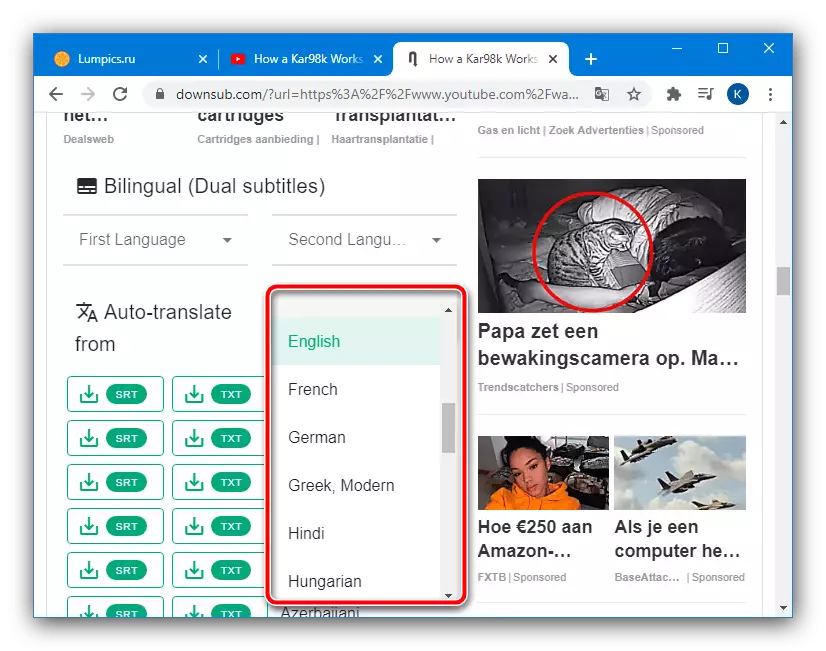
Därefter ladda ner de nödvändiga objekten nedan.
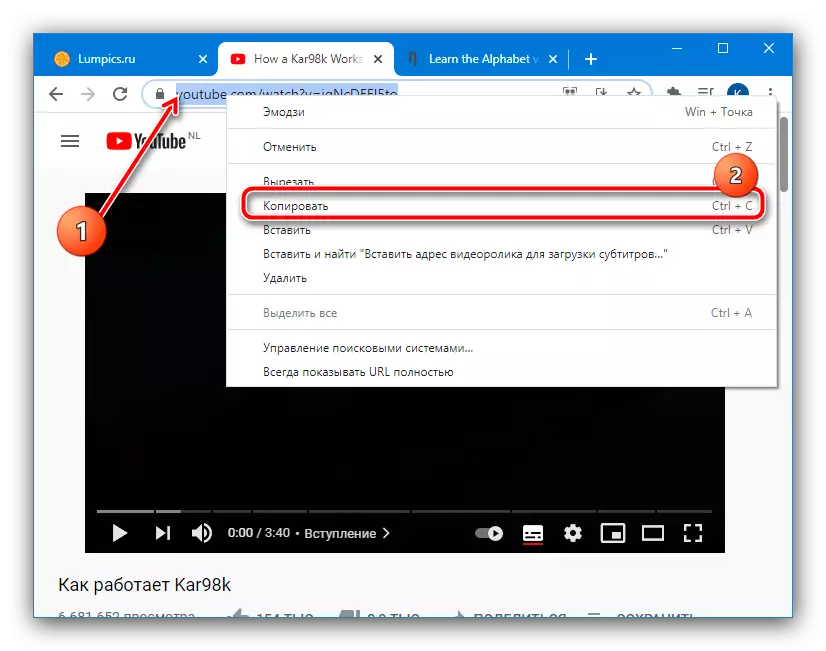
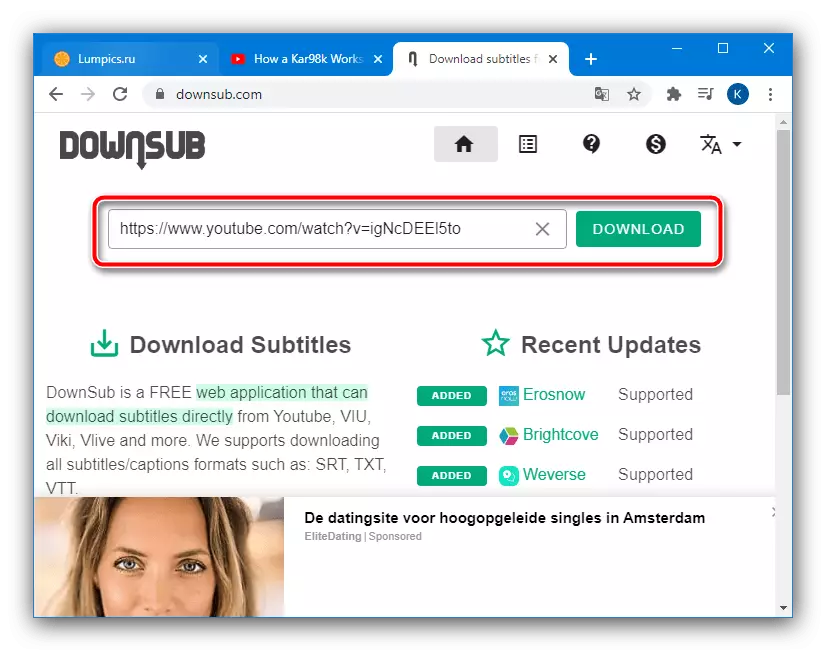
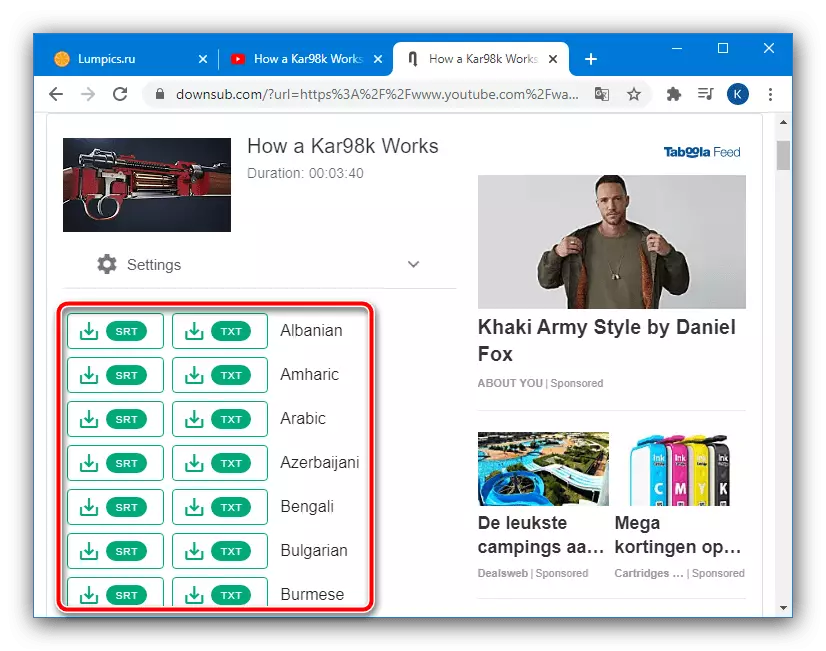
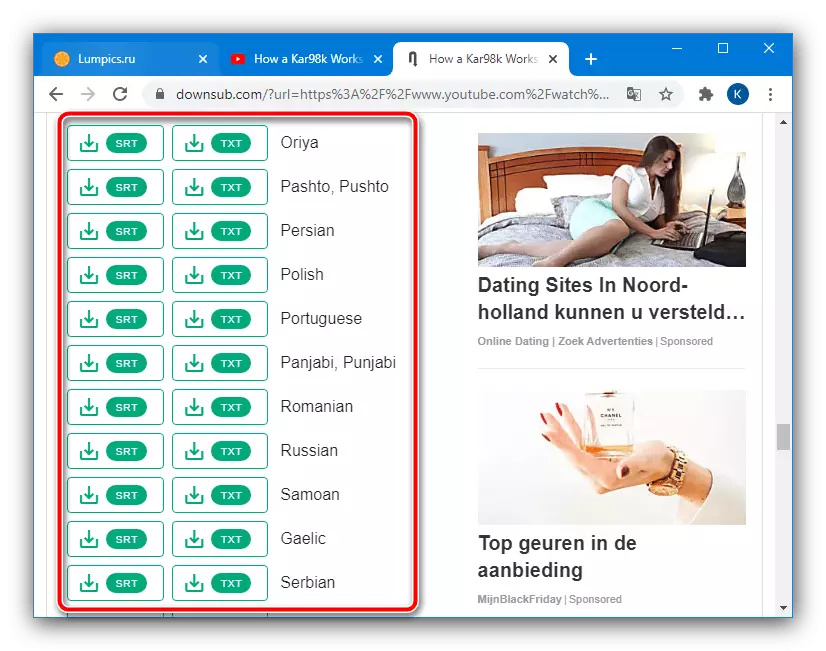
Det här alternativet fungerar bättre än de inbyggda funktionerna, men tjänsten kommer att misslyckas, och ger inte länkar till undertexter. I det här fallet, eller vänta ett tag och försök igen, eller titta på den andra versionen av önskad video på YouTube - kanske det inte är ett sådant problem.
Laddar rullen omedelbart med undertexter
Om du inte är intresserad av enskilda undertexter, och det finns en önskan att ladda ner ett klipp med den redan inbyggda textavkodningen, är en annan webbtjänst användbar här, som heter YouUBtitles.
Gå till sidan Younsubtitles
- Att arbeta med denna lösning liknar ovan nämnda downsub, så upprepa steg 1-2 av den relevanta instruktionen.
- För att få en video med undertexter, klicka på "Ladda ner video".
- Välj rulllucka (markerad grön) och vänta på nedladdningen.
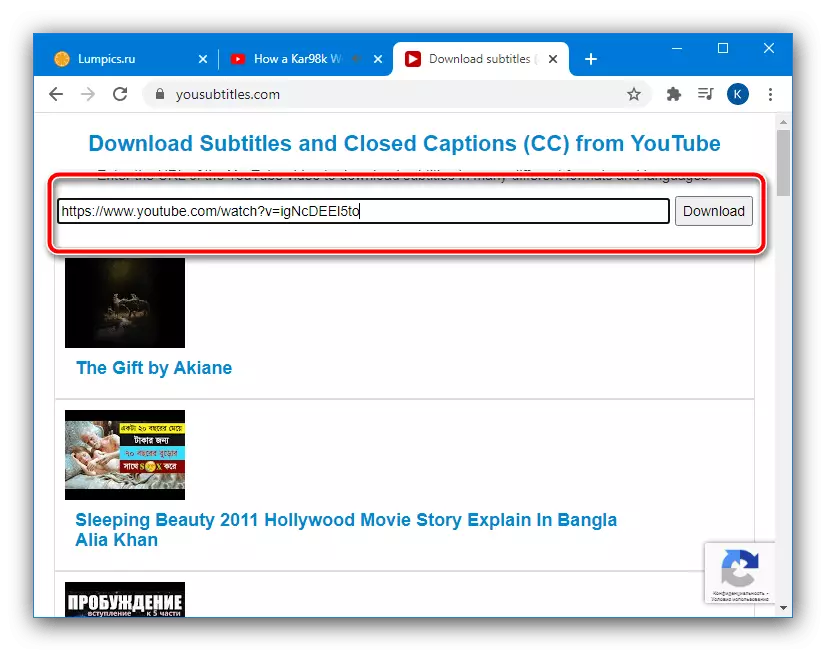
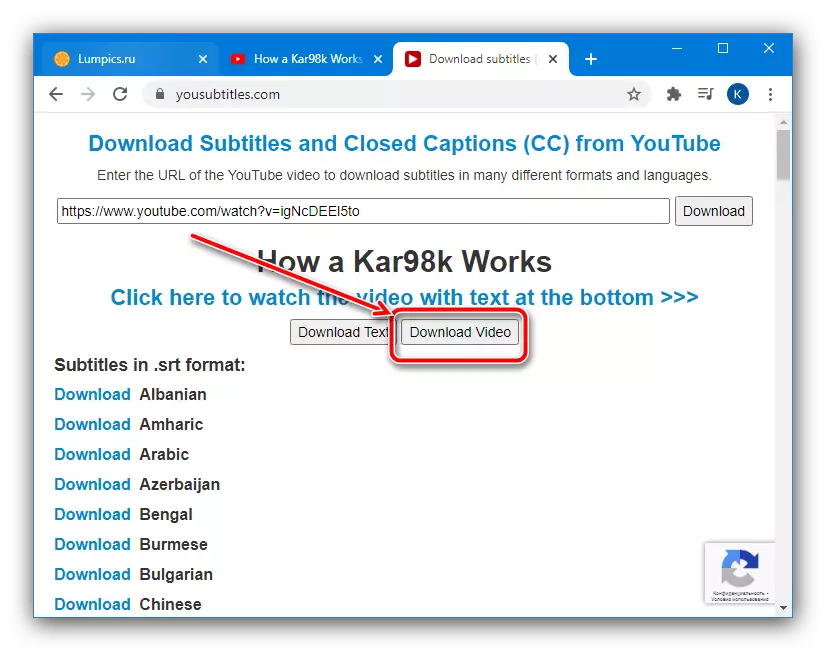
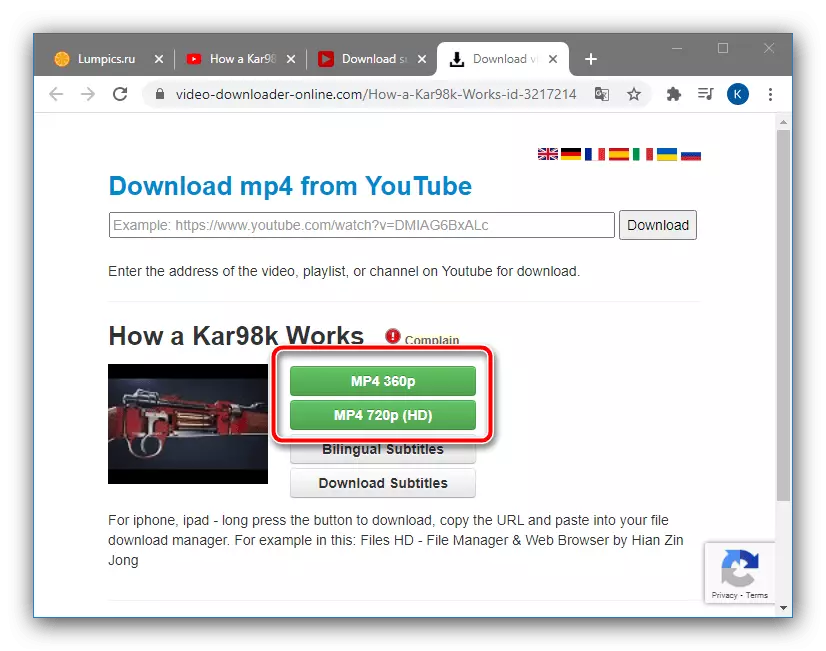
Som du kan se är den här lösningen också ganska bekväm, men som downsub, ger misslyckanden på vissa rullar.
